- Si tu teclado Bluetooth sigue desconectándose de Windows, hay una solución rápida que puedes probar.
- Puede que no sea la solución perfecta ni la única, pero al menos merece la pena intentarlo.
- Tiene que ver con un ajuste de ahorro de energía de Windows demasiado agresivo, pero afortunadamente puedes desactivarlo.
Este año me he comprado un bonito teclado mecánico híbrido 75%, del que te hablaré en otro post, pero tiene una característica molesta. En realidad, tiene más de una, pero el hecho de que se desconecta de vez en cuando, a veces a diario, a veces una vez a la semana, me obliga a utilizarlo sólo en modo cableado. Es 100% estable, pero no es inalámbrico, que es lo que quiero. Y sí, por si te lo preguntas, He comprobado el nivel de la batería.
Aún no he encontrado el problema, pero hay una cosa que parece ayudar un poco, en el sentido de que ahora las desconexiones ocurren con menos frecuencia. Esto no quiere decir que no ocurran, siguen ocurriendo, pero ahora son mucho menos molestas.
Una solución rápida que puedes probar si tu teclado Bluetooth se desconecta en Windows
Una de las posibles causas es el propio Windows, que por defecto permite que el receptor Bluetooth se apague automáticamente para ahorrar energía. Por supuesto, no debería apagarse cuando se utiliza, pero eso no significa que no ocurra.
Puedes culpar a controladores mal escritos y a diversas incompatibilidades entre el receptor y el dispositivo inalámbrico que estás conectando, pero es un problema y, afortunadamente, tiene fácil solución.
Así es como se hace:
1. Pulsa Ganar para abrir el Menú Inicio y escribe Gestor de dispositivos.
2. Se abrirá una nueva ventana en la que verás una lista de categorías, correspondientes a varios dispositivos y chips que se encuentran en tu placa base o que están conectados directamente a ella.
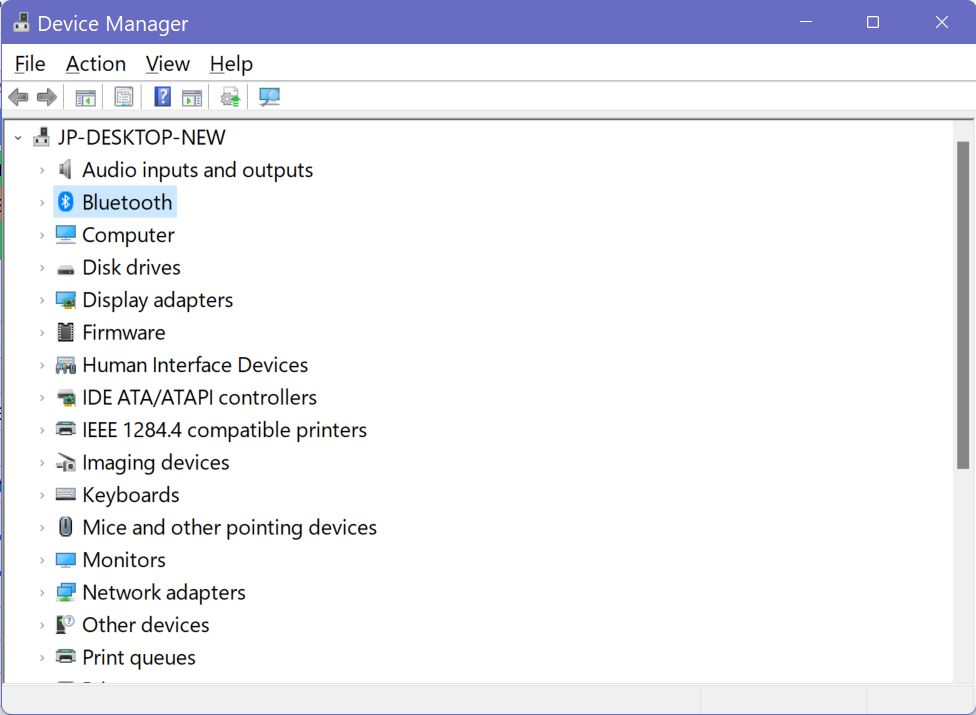
3. Navega hasta Bluetooth y abre esa sección.
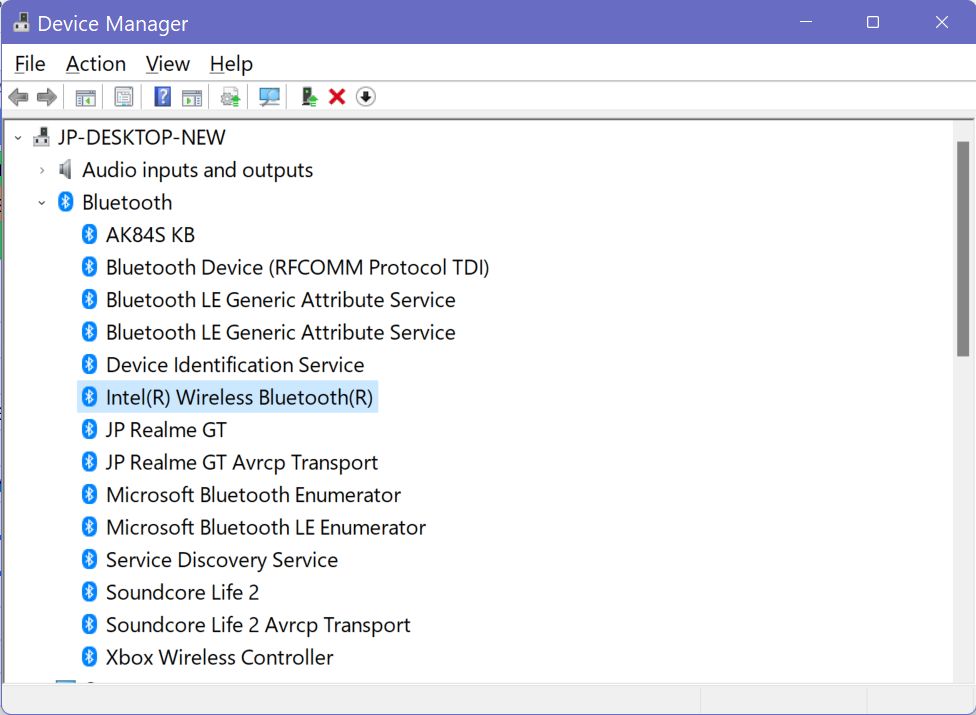
4. Lo más probable es que haya más de un dispositivo en la lista. Si no puedes averiguar cuál es el receptor Bluetooth real, tendrás que probar los siguientes pasos en cada uno de ellos.
Haz clic con el botón derecho del ratón en el dispositivo y selecciona Propiedades.
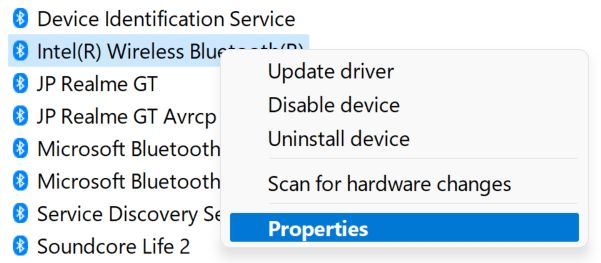
5. Navega hasta el Gestión de la energía ficha.
6. Desmarca el Permite que el ordenador apague este dispositivo para ahorrar energía y pulsa Aceptar, luego cierra el Administrador de dispositivos.
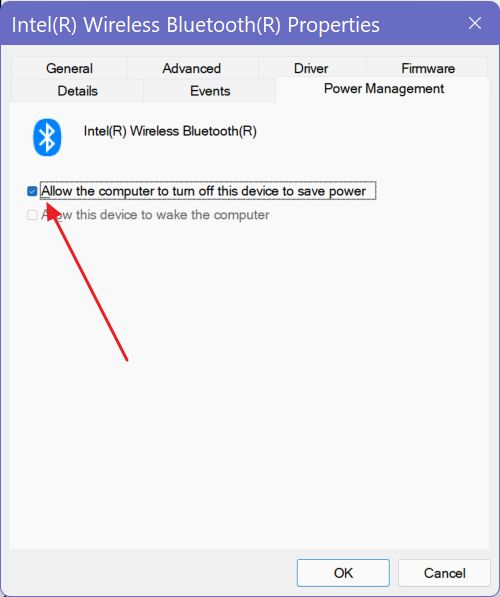
No necesitas hacer nada más en este punto. No es necesario reiniciar. Esperemos que esto resuelva tu problema. También podría resolver el problema de otros dispositivos Bluetooth, como los auriculares.
Asegúrate siempre de que tus controladores están actualizados, para que puedas descartar con seguridad que el culpable sea un software obsoleto.
Si no arregla nada, al menos hay una cosa menos que probar. Si conoces otras formas de mejorar la estabilidad de la conexión Bluetooth, házmelo saber para que pueda actualizar este artículo en consecuencia.
También puedes leer sobre métodos para solucionar el tartamudeo de audio Bluetooth en Windows.







